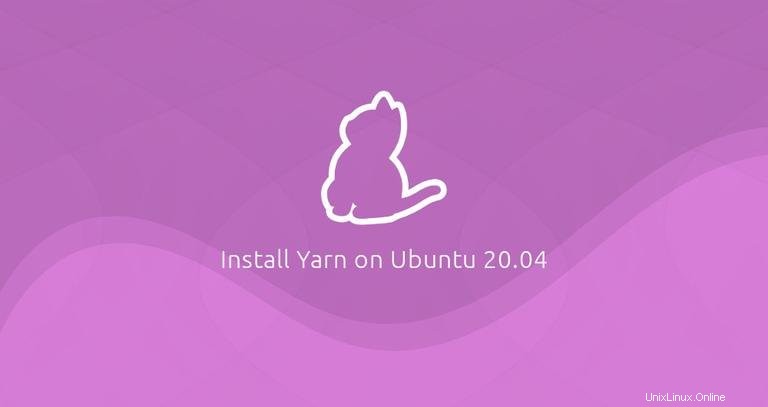
Yarn es un administrador de paquetes de JavaScript compatible con npm que lo ayuda a automatizar el proceso de instalación, actualización, configuración y eliminación de paquetes de npm. Almacena en caché todos los paquetes de descarga y acelera el proceso de instalación al paralelizar las operaciones.
En este tutorial, explicaremos cómo instalar Yarnon Ubuntu 20.04. También repasaremos los comandos y opciones básicos de Yarn.
Instalando Yarn en Ubuntu #
Instalar Yarn en Ubuntu es bastante sencillo. Habilitaremos el repositorio oficial de Yarn, importaremos la clave GPG del repositorio e instalaremos el paquete. El repositorio se mantiene constantemente y proporciona la versión más actualizada.
Importe la clave GPG del repositorio y agregue el repositorio Yarn APT a su sistema ejecutando los siguientes comandos:
curl -sS https://dl.yarnpkg.com/debian/pubkey.gpg | sudo apt-key add -echo "deb https://dl.yarnpkg.com/debian/ stable main" | sudo tee /etc/apt/sources.list.d/yarn.list
Una vez que el repositorio esté habilitado, actualice la lista de paquetes e instale Yarn.
sudo apt updatesudo apt install yarn
El comando anterior también instalará Node.js. Si instaló Node a través de nvm, omita la instalación de Node.js con:
sudo apt install --no-install-recommends yarnUna vez completada, verifique la instalación imprimiendo la versión de Yarn:
yarn --versionLa salida se verá así:
1.22.4La versión instalada en su sistema puede diferir de la que se muestra arriba.
¡Eso es todo! Ha instalado correctamente Yarn en su máquina Ubuntu y puede comenzar a usarlo.
Usando hilo #
Ahora que Yarn se ha instalado en su sistema Ubuntu, exploremos algunos de los comandos de Yarn más comunes.
Creando un nuevo proyecto #
Comience por crear un directorio para su aplicación y navegue hasta él:
mkdir ~/my_project && cd ~/my_project
Para crear un nuevo proyecto, ejecute yarn init :
yarn init my_projectEl comando le hará varias preguntas. Introduzca la información que se le solicite o acepte los valores predeterminados:
yarn init v1.22.4
question name (vagrant): Linuxize
question version (1.0.0): 0.0.1
question description: Testing Yarn
question entry point (index.js):
question repository url:
question author: Linuxize
question license (MIT):
question private:
success Saved package.json
Done in 20.18s.
Una vez completado, el script crea un package.json básico archivo que contiene la información proporcionada. Puede abrir y editar este archivo en cualquier momento.
Agregando dependencia #
Para agregar un paquete npm a las dependencias del proyecto, use yarn add comando seguido del nombre del paquete:
yarn add [package_name]
El comando anterior actualizará el package.json y yarn.lock archivos.
De manera predeterminada, cuando solo se proporciona el nombre del paquete, Yarn instala la última versión. Para instalar una versión o etiqueta específica, utilice la siguiente sintaxis:
yarn add [package_name]@[version_or_tag]Actualizando dependencia #
Para actualizar los paquetes, use uno de los siguientes comandos:
yarn upgradeyarn upgrade [package_name]yarn upgrade [package_name]@[version_or_tag]
Si no se proporciona un nombre de paquete, el comando actualizará las dependencias del proyecto a su última versión de acuerdo con el rango de versiones especificado en el archivo package.json. De lo contrario, solo se actualizan los paquetes especificados.
Eliminando dependencia #
Usa el yarn remove comando seguido del nombre del paquete para eliminar una dependencia:
yarn remove [package_name]
El comando eliminará el paquete y actualizará el package.json del proyecto. y yarn.lock archivos.
Instalando todas las dependencias del proyecto #
Para instalar todas las dependencias del proyecto que se especifican en package.json archivo, ejecute:
yarno
yarn install